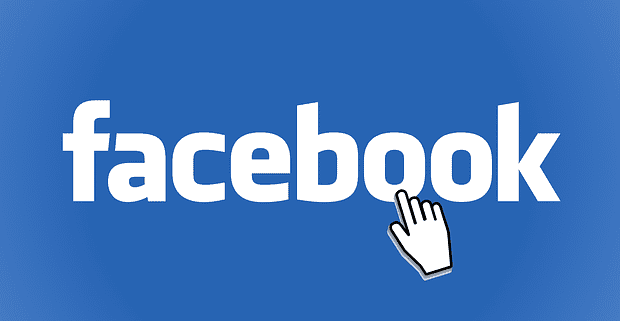Πώς να Δημιουργήσετε μια Ιστορία στο Facebook

Οι ιστορίες του Facebook μπορούν να είναι πολύ διασκεδαστικές. Δείτε πώς μπορείτε να δημιουργήσετε μια ιστορία στη συσκευή Android και τον υπολογιστή σας.
Θέλετε να απαλλαγείτε από κάποιες φωτογραφίες στο Facebook; Αυτό το σεμινάριο θα σας διδάξει πώς να διαγράφετε φωτογραφίες και βίντεο από το Facebook από Android, iOS ή πρόγραμμα περιήγησης επιτραπέζιου υπολογιστή.
Σημείωση: Αν θέλετε να αφαιρέσετε φωτογραφίες που έχουν δημοσιεύσει άλλα άτομα, δεν μπορείτε, εκτός και αν αντιτίθενται στους Όρους Παροχής Υπηρεσιών του Facebook. Ωστόσο, μπορείτε να αφαιρέσετε ετικέτες από φωτογραφίες
Επιλέξτε « Φωτογραφίες » στο αριστερό μενού, που βρίσκεται στην ενότητα « Εξερεύνηση ». Επιλέξτε « Δείτε περισσότερα » εάν δεν το βλέπετε.
Μεταβείτε στη φωτογραφία ή το βίντεο που θέλετε να διαγράψετε.
Περάστε το ποντίκι πάνω από τη φωτογραφία ή το βίντεο που θέλετε να διαγράψετε και, στη συνέχεια, επιλέξτε τον σύνδεσμο « Επιλογές » που βρίσκεται στο κάτω μέρος της οθόνης.
Επιλέξτε « Διαγραφή αυτής της φωτογραφίας ».
Σημείωση: Προς το παρόν δεν υπάρχει τρόπος διαγραφής βίντεο από φορητή συσκευή, αλλά μπορείτε να διαγράψετε φωτογραφίες.
Συνδεθείτε στον ιστότοπο του Facebook για κινητές συσκευές .
Πατήστε το πλαίσιο « Μενού »  που βρίσκεται στο επάνω δεξιό τμήμα της οθόνης.
που βρίσκεται στο επάνω δεξιό τμήμα της οθόνης.
Πατήστε « Φωτογραφίες ».
Μεταβείτε στη φωτογραφία ή το βίντεο που θέλετε να διαγράψετε.
Πατήστε το σύνδεσμο « Περισσότερες επιλογές ».
Επιλέξτε « Επεξεργασία φωτογραφίας ».
Επιλέξτε « Διαγραφή » και μετά « Διαγραφή » ξανά για επιβεβαίωση.
Ανοίξτε την εφαρμογή Facebook και, στη συνέχεια, πατήστε την επιλογή « Περισσότερα » στην κάτω δεξιά γωνία.
Επιλέξτε το όνομά σας.
Επιλέξτε « Φωτογραφίες ».
Μεταβείτε στη φωτογραφία ή το βίντεο που θέλετε να διαγράψετε.
Όταν εμφανίζεται η φωτογραφία, πατήστε τις τρεις κουκκίδες  στην επάνω δεξιά γωνία της οθόνης και, στη συνέχεια, επιλέξτε « Διαγραφή φωτογραφίας ».
στην επάνω δεξιά γωνία της οθόνης και, στη συνέχεια, επιλέξτε « Διαγραφή φωτογραφίας ».
Ανοίξτε την εφαρμογή Facebook και, στη συνέχεια, πατήστε το πλαίσιο « Μενού »  στην επάνω δεξιά γωνία.
στην επάνω δεξιά γωνία.
Επιλέξτε « Δείτε περισσότερα » > « Φωτογραφίες ».
Επιλέξτε « Άλμπουμ » ή « Μεταφορτώσεις » στο επάνω μέρος της οθόνης.
Μεταβείτε στη φωτογραφία ή το βίντεο που θέλετε να διαγράψετε και, στη συνέχεια, πατήστε το για να το δείτε σε πλήρη οθόνη.
Όταν εμφανίζεται η φωτογραφία, πατήστε τις τρεις κουκκίδες  στην επάνω δεξιά γωνία της οθόνης και, στη συνέχεια, επιλέξτε « Διαγραφή φωτογραφίας ».
στην επάνω δεξιά γωνία της οθόνης και, στη συνέχεια, επιλέξτε « Διαγραφή φωτογραφίας ».
Γιατί η "Διαγραφή φωτογραφίας" δεν εμφανίζεται ως επιλογή για μένα;
Εάν δεν έχετε την επιλογή "Διαγραφή αυτής της φωτογραφίας", η φωτογραφία ανήκει σε άλλο άτομο. Το μόνο που μπορείτε να κάνετε είναι να αφαιρέσετε την ετικέτα από τη φωτογραφία .
Οι ιστορίες του Facebook μπορούν να είναι πολύ διασκεδαστικές. Δείτε πώς μπορείτε να δημιουργήσετε μια ιστορία στη συσκευή Android και τον υπολογιστή σας.
Αν δεν είστε βέβαιοι για τις εμφανίσεις, την εμβέλεια και τη συμμετοχή στο Facebook, συνεχίστε να διαβάζετε για να μάθετε. Δείτε αυτή την εύκολη εξήγηση.
Γνωρίζοντας πώς να αλλάξετε τις ρυθμίσεις απορρήτου του Facebook σε τηλεφώνου ή tablet, θα διευκολύνει τη διαχείριση του λογαριασμού σας.
Εάν θέλετε απλά να ζητήσετε από φίλους συστάσεις για μια συγκεκριμένη δραστηριότητα, μεταβείτε στο "Τι σκέφτεστε;" και πληκτρολογήστε την ερώτησή σας.
Οι φίλοι σας στο Facebook μπορούν να δουν όλα τα σχόλια που γράφετε σε δημόσιες αναρτήσεις. Τα σχόλια στο Facebook δεν έχουν ατομικές ρυθμίσεις απορρήτου.
Δεν υπάρχει 100 τοις εκατό σίγουρος τρόπος για να ελέγξετε αν κάποιος είναι πραγματικά online στο Facebook, όταν φαίνεται ότι είναι offline.
Για να αναφέρετε έναν απατεώνα στο Facebook, κάντε κλικ σε Περισσότερες επιλογές και επιλέξτε Βρείτε υποστήριξη ή αναφέρετε το προφίλ. Στη συνέχεια, συμπληρώστε τη φόρμα αναφοράς.
Μπορείτε να προσθέσετε πολλούς συνδιοργανωτές σε μια εκδήλωση στο Facebook. Για να το κάνετε αυτό, πηγαίνετε στις Ρυθμίσεις Εκδήλωσης και πληκτρολογήστε το όνομα ενός φίλου στο πεδίο συνδιοργανωτή.
Προσπαθείτε να ανεβάσετε μια φωτογραφία ή ένα βίντεο στο Facebook, αλλά η αποστολή έχει κολλήσει για πάντα; Μάθετε πώς να καθαρίσετε τις κολλημένες αποστολές στο Facebook Android.
Για να αποκλείσετε κάποιον από την Επιχειρησιακή Σελίδα σας στο Facebook, πηγαίνετε στις Ρυθμίσεις, επιλέξτε Άτομα και Άλλες Σελίδες και κάντε κλικ στο Αποκλεισμός από Σελίδα.
Οι Κοντινοί Φίλοι είναι άτομα με τα οποία θέλετε να μοιραστείτε τα πάντα. Από την άλλη πλευρά, οι Γνωστοί είναι άνθρωποι με τους οποίους ίσως θέλετε να μοιραστείτε λιγότερα.
Μπορείτε να χρησιμοποιήσετε τις λίστες φίλων Γνωριμίες ή Περιορισμένοι στο Facebook για να μοιραστείτε λιγότερα με συγκεκριμένα άτομα.
Για να δημιουργήσετε επαναλαμβανόμενες εκδηλώσεις στο Facebook, μεταβείτε στη Σελίδα σας και κάντε κλικ στις Εκδηλώσεις. Στη συνέχεια, προσθέστε μια νέα εκδήλωση και κάντε κλικ στο κουμπί Επαναλαμβανόμενη Εκδήλωση.
Αν συναντήσετε έναν ψεύτικο ή κλωνοποιημένο λογαριασμό ή σελίδα στο Facebook, η καλύτερη ενέργεια είναι να τον αναφέρετε στη Meta.
Για να σταματήσετε να βλέπετε αναρτήσεις από ομάδες στο Facebook, μεταβείτε στη σελίδα της ομάδας και κάντε κλικ στις Περισσότερες επιλογές. Στη συνέχεια, επιλέξτε Αποκοπή ομάδας.
Σφάλμα Facebook: Η εξαίρεση χρήστη από την πλατφόρμα υποδηλώνει ότι οι ρυθμίσεις σας εμποδίζουν άλλες πλατφόρμες να αλληλεπιδράσουν με τον λογαριασμό σας.
Διορθώστε το σφάλμα των πάρα πολλών ανακατευθύνσεων στο Facebook με την εκκαθάριση της προσωρινής μνήμης, απενεργοποίηση επεκτάσεων και έλεγχο των ρυθμίσεων ημερομηνίας και ώρας.
Αν ψάχνετε πώς να δημιουργήσετε μια δημοσκόπηση στο Facebook για να λάβετε γνώμη από τον κόσμο, σας έχουμε όλες τις λύσεις, από Events, messenger έως story. μπορείτε να δημιουργήσετε μια δημοσκόπηση στο Facebook.
Ανακαλύψτε πώς να διορθώσετε το σφάλμα "Εκτέλεση ερωτήματος" στο Facebook με 5 χρήσιμες λύσεις που μπορείτε να εφαρμόσετε τώρα.
Ανακαλύψτε πώς να δείτε ποιοι έχουν δει τις ιστορίες σας στο Facebook και πώς να προστατέψετε την ιδιωτικότητα σας.
Αφού κάνετε root το τηλέφωνό σας Android, έχετε πλήρη πρόσβαση στο σύστημα και μπορείτε να εκτελέσετε πολλούς τύπους εφαρμογών που απαιτούν πρόσβαση root.
Τα κουμπιά στο τηλέφωνό σας Android δεν προορίζονται μόνο για τη ρύθμιση της έντασης ήχου ή την ενεργοποίηση της οθόνης. Με μερικές απλές τροποποιήσεις, μπορούν να γίνουν συντομεύσεις για γρήγορη λήψη φωτογραφιών, παράλειψη τραγουδιών, εκκίνηση εφαρμογών ή ακόμα και ενεργοποίηση λειτουργιών έκτακτης ανάγκης.
Αν αφήσατε τον φορητό υπολογιστή σας στη δουλειά και έχετε μια επείγουσα αναφορά να στείλετε στον προϊστάμενό σας, τι πρέπει να κάνετε; Χρησιμοποιήστε το smartphone σας. Ακόμα πιο εξελιγμένο, μετατρέψτε το τηλέφωνό σας σε υπολογιστή για να κάνετε πολλαπλές εργασίες πιο εύκολα.
Το Android 16 διαθέτει γραφικά στοιχεία οθόνης κλειδώματος για να αλλάζετε την οθόνη κλειδώματος όπως θέλετε, καθιστώντας την οθόνη κλειδώματος πολύ πιο χρήσιμη.
Η λειτουργία Picture-in-Picture για Android σάς βοηθά να συρρικνώσετε το βίντεο και να το παρακολουθήσετε σε λειτουργία picture-in-picture, παρακολουθώντας το βίντεο σε μια άλλη διεπαφή, ώστε να μπορείτε να κάνετε άλλα πράγματα.
Η επεξεργασία βίντεο σε Android θα γίνει εύκολη χάρη στις καλύτερες εφαρμογές και λογισμικό επεξεργασίας βίντεο που παραθέτουμε σε αυτό το άρθρο. Βεβαιωθείτε ότι θα έχετε όμορφες, μαγικές και κομψές φωτογραφίες για να μοιραστείτε με φίλους στο Facebook ή το Instagram.
Το Android Debug Bridge (ADB) είναι ένα ισχυρό και ευέλικτο εργαλείο που σας επιτρέπει να κάνετε πολλά πράγματα, όπως εύρεση αρχείων καταγραφής, εγκατάσταση και απεγκατάσταση εφαρμογών, μεταφορά αρχείων, root και flash custom ROM, δημιουργία αντιγράφων ασφαλείας συσκευών.
Με εφαρμογές αυτόματου κλικ. Δεν θα χρειάζεται να κάνετε πολλά όταν παίζετε παιχνίδια, χρησιμοποιείτε εφαρμογές ή εργασίες που είναι διαθέσιμες στη συσκευή.
Ενώ δεν υπάρχει μαγική λύση, μικρές αλλαγές στον τρόπο φόρτισης, χρήσης και αποθήκευσης της συσκευής σας μπορούν να κάνουν μεγάλη διαφορά στην επιβράδυνση της φθοράς της μπαταρίας.
Το τηλέφωνο που αγαπούν πολλοί αυτή τη στιγμή είναι το OnePlus 13, επειδή εκτός από το ανώτερο υλικό, διαθέτει επίσης ένα χαρακτηριστικό που υπάρχει εδώ και δεκαετίες: τον αισθητήρα υπερύθρων (IR Blaster).